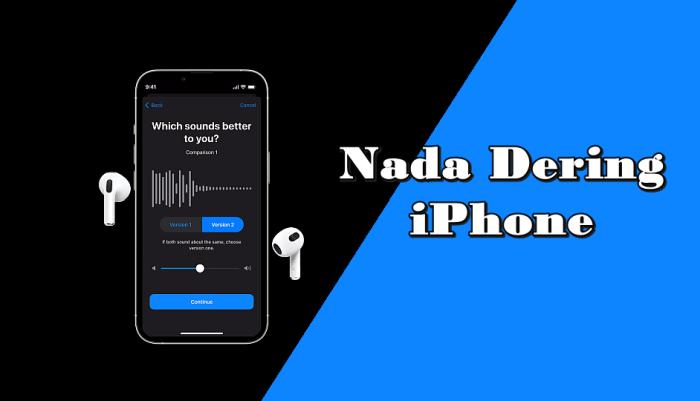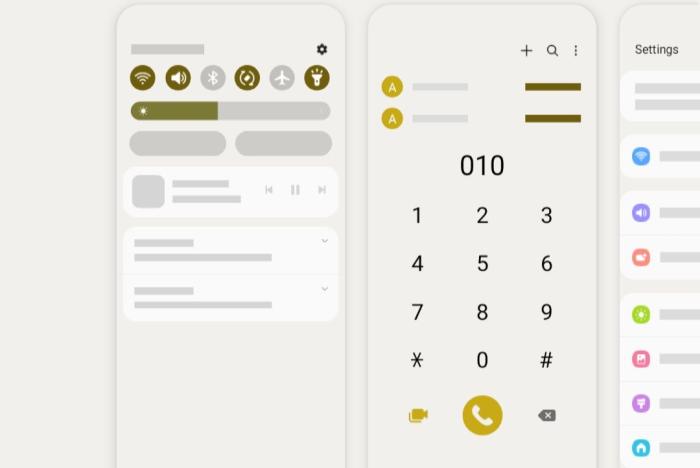Cara Screenshot Oppo A76 Dengan Maupun Tanpa Tombol
Oppo A76 ini menawarkan fitur-fitur yang sungguh menunjang produktivitas, seperti screen recording, screenshot, split screen dan jaringan 4G. Jika ingin membuat tangkapan layar tapi belum tahu bagaimana caranya? Di artikel ini ada 3 cara screenshot Hp Oppo A76 yang beberapa diantaranya mungkin belum Anda ketahui sebelumnya.
Ponsel ini didukung dengan layar berukuran 6.56 inci. Layar IPS resolusi 720 x 1612 pixels yang dibawa Oppo A76 juga mengantongi fitur Resfresh Rate 90Hz dan kecerahan layar sudah mendukung 480 nits.
Cara screenshot yang terkenal di sebagian pengguna Android adalah dengan menekan tombol power dan volume bawah. Selain dengan tombol, Oppo menyediakan fitur Gesture Screenshot untuk mengambil tangkapan layar tanpa menggunakan tombol.
Cara Screenshot Oppo A76 Dengan Kombinasi Tombol Fisik
Berbicara terkait tangkapan layar yang menggunakan tombol, cara ini dapat digunakan pada semua Hp Oppo baik itu model lama atau terbaru.
- Buka terlebih dahulu halaman yang akan Anda screenshot.
- Lalu tekan tombol Volume Down dan Power bersamaan.
- Kemudian preview dari screenshot akan terlihat di layar ponsel Anda.
- Pilih Share jika ingin langsung dibagikan ke teman
Cara Screenshot Oppo A76 Tanpa Tombol
Swipe 3 Jari
Untuk pengguna Oppo yang masih saja belum mengetahui cara menggunakan screenshot 3 jari di Oppo A76. Silahkan simak caranya.
- Masuk menu Settings (Pengaturan).
- Ketuk Convenience Tools (Alat Serba Guna).
- Ketuk Screenshot lalu ketuk 3-finger swipe down (Gesek turun tiga jari).
- Setelah fitur aktif, maka Anda dapat mencari area yang akan ditangkap.
- Selanjutnya swipe layar dari bagian atas ke bawah dengan menggunakan tiga jari yang dirapatkan.
- Setelah layar berkedip dan suara shutter terdengar, maka screenshot telah berhasil diambil.
- Hasil screenshot dapat langsung dilihat di aplikasi Foto.
Bilah Samping Cerdas
Oppo juga memiliki cara lain untuk melakukan screenshot tanpa tombol dengan menggunakan fitur Bilah Samping Cerdas atau biasa dikenal dengan Smart Sidebar.
Panel Smart Sidebar yang muncul nantinya akan berisikan beberapa fungsi pilihan seperti recent apps dan screenshot, namun terlebih dahulu silahkan aktifkan fitur ini.
- Masuk ke Pengaturan lalu cari dan tap Alat Serba Guna.
- Pilih Bilah Samping Cerdas kemudian aktifkan.
- Maka akan muncul garis putih di sisi layar.
- Geser garis tersebut ke tengah kemudian Anda tap Screenshot.
Cara Screenshot Panjang Oppo A76
Tangkapan layar sangat mempermudah jika Anda berniat menangkap seluruh informasi tersebut dalam satu gambar lengkap. Karena seringkali halaman web melebihi ukuran layar Hp, sehingga kita perlu menggulir sampai ke bawah.
Berikut cara membuat screenshot panjang pada Hp Oppo A76.
- Silahkan tentukan halaman atau aplikasi pada hp Oppo yang akan di screenshot panjang.
- Lalu tekan tombol Volume Bawah dan Daya bersamaan.
- Selanjutnya akan terdengar suara kamera dan otomatis akan mengambil screenshot.
- Lalu pada bagian bawah layar akan muncul opsi membuat Screenshot Panjang.
- Scroll halaman ke atas dan ke bawah untuk menepatkan akhir gambar tangkapan layar panjang.
- Bila sudah, maka tinggal ketuk tombol Selesai dan hasil screenshot panjang langsung tersimpan.
Demikianlah beberapa cara mudah yang mungkin bisa Anda lakukan untuk screenshot panjang Oppo dengan fitur yang ada di dalam ponsel. Kamu bisa menggunakan fitur bawaan yang ada atau menggunakan aplikasi screenshot tambahan dari Play Store.
Cukup sampai di sini informasi dari M3dcam.com semoga bisa berguna untuk kamu yang memang membutuhkan tutorial ini. Simak juga berbagai hal menarik lainnya seperti Cara Mengaktifkan Opsi Pengembang Oppo yang ada di artikel sebelumnya.